

|
办公软件是指可以进行文字处理、表格制作、幻灯片制作、图形图像处理、简单数据库的处理等方面工作的软件。目前办公软件朝着操作简单化,功能细化等方向发展。办公软件的应用范围很广,大到社会统计,小到会议记录,数字化的办公,离不开办公软件的鼎力协助。另外,政府用的电子政务,税务用的税务系统,企业用的协同办公软件,这些都属于办公软件。 Word2003入门教程121:多级符号列表的使用动画演示:  ①单击菜单栏中“格式” →“项目符号和编号”→“多级符号”选项卡。 ②选中所需的列表格式后单击“确定”按钮,返回文档中,插入点前将出现首个1级编号。 ③输入文字,每完成一项后按键盘上的回车键,下一行将按1级编号格式顺序出现编号。 ④若要改变某个项目的编号级别,可将插入点置于该项目段落中,再单击“格式”工具栏中的“增加缩进量”按钮(或按Tab键)或者“减少缩进量”按钮(或按Shift+Tab组合键)。 提示: ①不能对文档中出现的首个顶级编号使用“增加缩进量”按钮(或按Tab键)降低其层级,只能产生缩进效果。 ②对于已录入文档的段落,如果要使用多级列表,可先选中这些段落,再执行上面的1、2步操作。 ③在一个文档中,可以对编号段落进行“重新开始编号”和“继续编号”,方法是:在使用多级符号列表的段落上单击鼠标右键,然后选择相应的命令。 Office办公软件是办公的第一选择,这个地球人都知道。除了微软Office,市面上也存在很多其他Office类软件。 |
温馨提示:喜欢本站的话,请收藏一下本站!